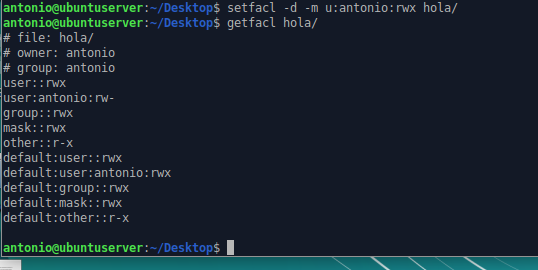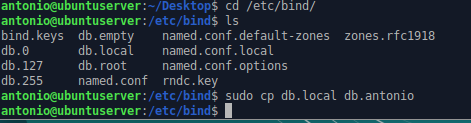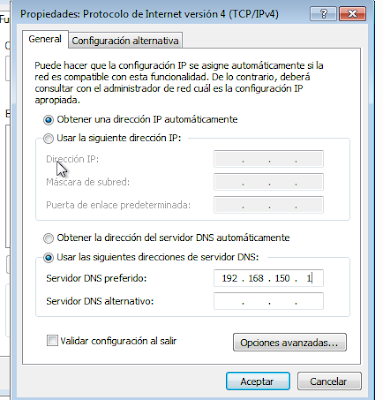ACL
Proporciona un mecanismo de permisos adicionales más flexibles para los sistemas de archivos. Está diseñado para ayudar con los permiso de archivos en UNIX. ACL permite dar permisos para cualquier usuario o grupo a cualquier recurso del disco.Por defecto ya viene instalado pero lo comprobamos por si acaso:
- sudo apt-get install acl -y
Para dar permisos hay dos formas de hacerlo.
- Con ACL
- Con el comando chmod + (permisosquequieras)
Vamos a utilizar ACL.
Los comandos a utilizar son:
- setfacl (Significa colocar el archivo en la lista de control de acceso) -m u(usuario):antonio:r (permisos) hola.txt (fichero) (LE ESTAMOS ASIGNANDO AL USUARIO ANTONIO EL PERMISO LECTURA EN EL FICHERO HOLA.TXT)
Cuando utilizamos un setfacl si hacemos un ls -la nos aparecerá un + al final
Si hacemos el comando getfacl nos mostrará los permisos:
Para asignar ACL a un directorio recursivamente sería:
- setfacl -R -m u:antonio (USUARIO):rw(PERMISOS) /home/antonio/hola (ruta del directorio)
Y para comprobar el ACL sería:
- getfacl -R /home/antonio/hola
Para asignar ACL por grupos:
- setfacl -m g:grupo(NOMBREGRUPO):rwx (PERMISOS)
AHORA PARA QUITAR UN ACL:
- setfacl -b /ruta_fichero o /ruta_carpeta
Para quitar a un usuario o grupo en concreto:
- setfacl -x u:antonio (nombreusuario)
- setfacl -x g:grupo (nombregrupo)
Asignar ACL por defecto:
- setfacl -d -m u:antonio:rwx /hola.txt
- setfacl -k hola/
Asignar ACL a un fichero de configuración:
1º Creas un fichero llamado como quieras.
Y dentro das permisos a los archivos que quieras
Y si queremos restaurar los permisos con ese fichero ponemos:
- setfacl --restore=acl.txt
PRACTICA:
Vamos a crear dentro de home, la carpeta permisos y dentro de la carpeta permisos ponemos permisos.txt y con el acl le vamos a dar el usuario propio le vamos a dar rw y a otro usuario solamente r, y cuando hagamos.
Con el usuario antonio, me deja leer y escribir.
Y con el usuario mateos me sale: